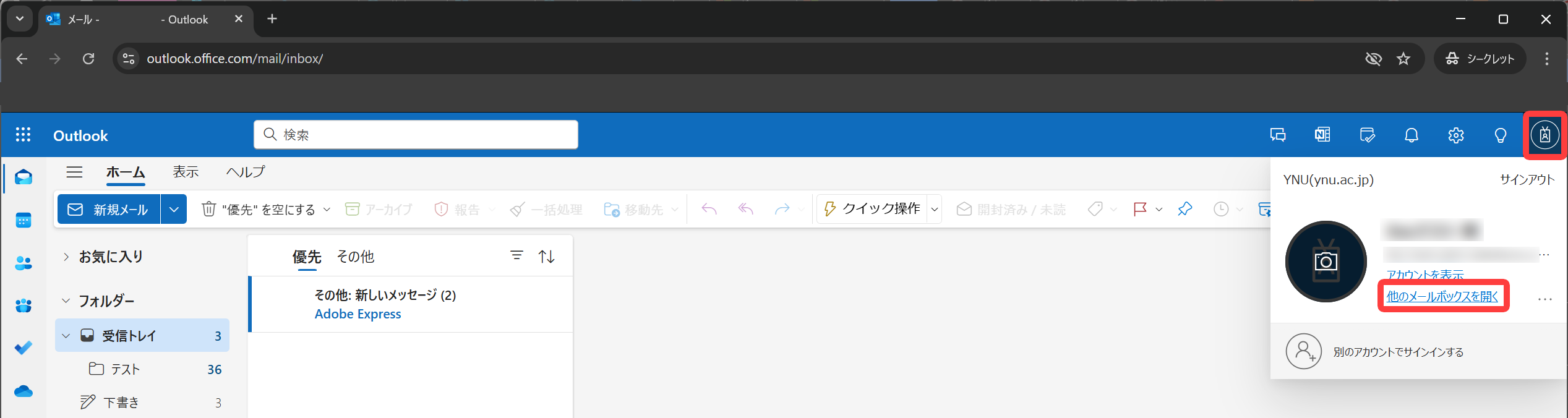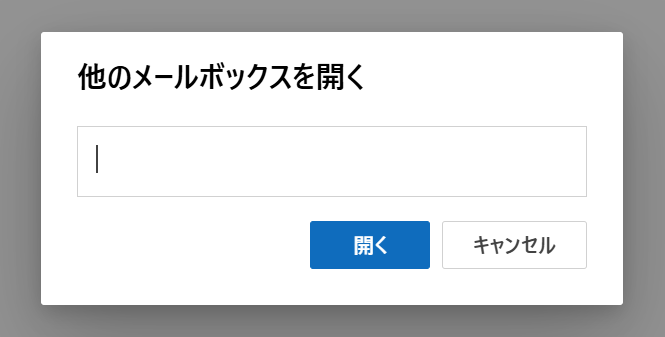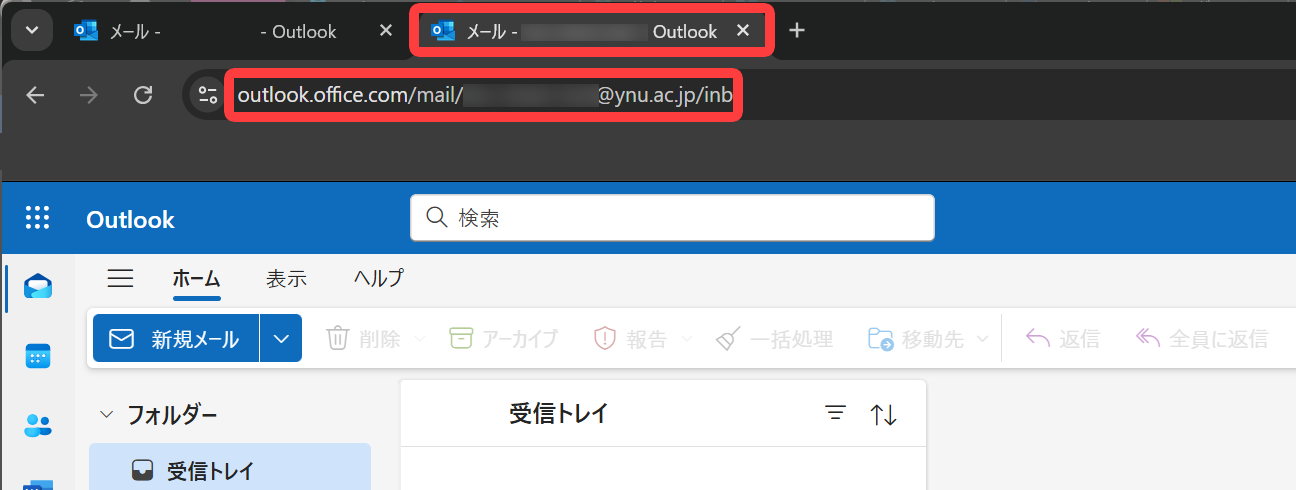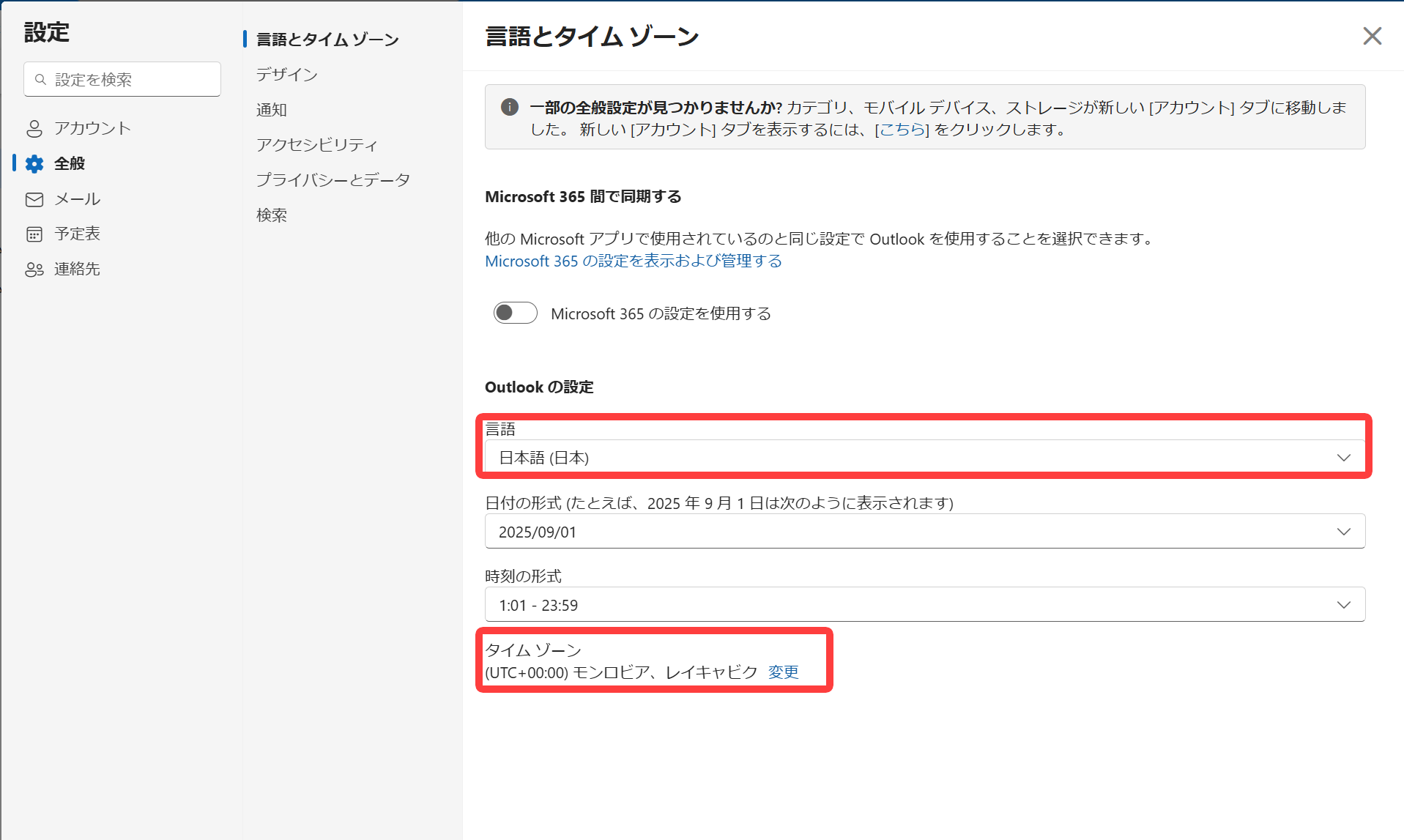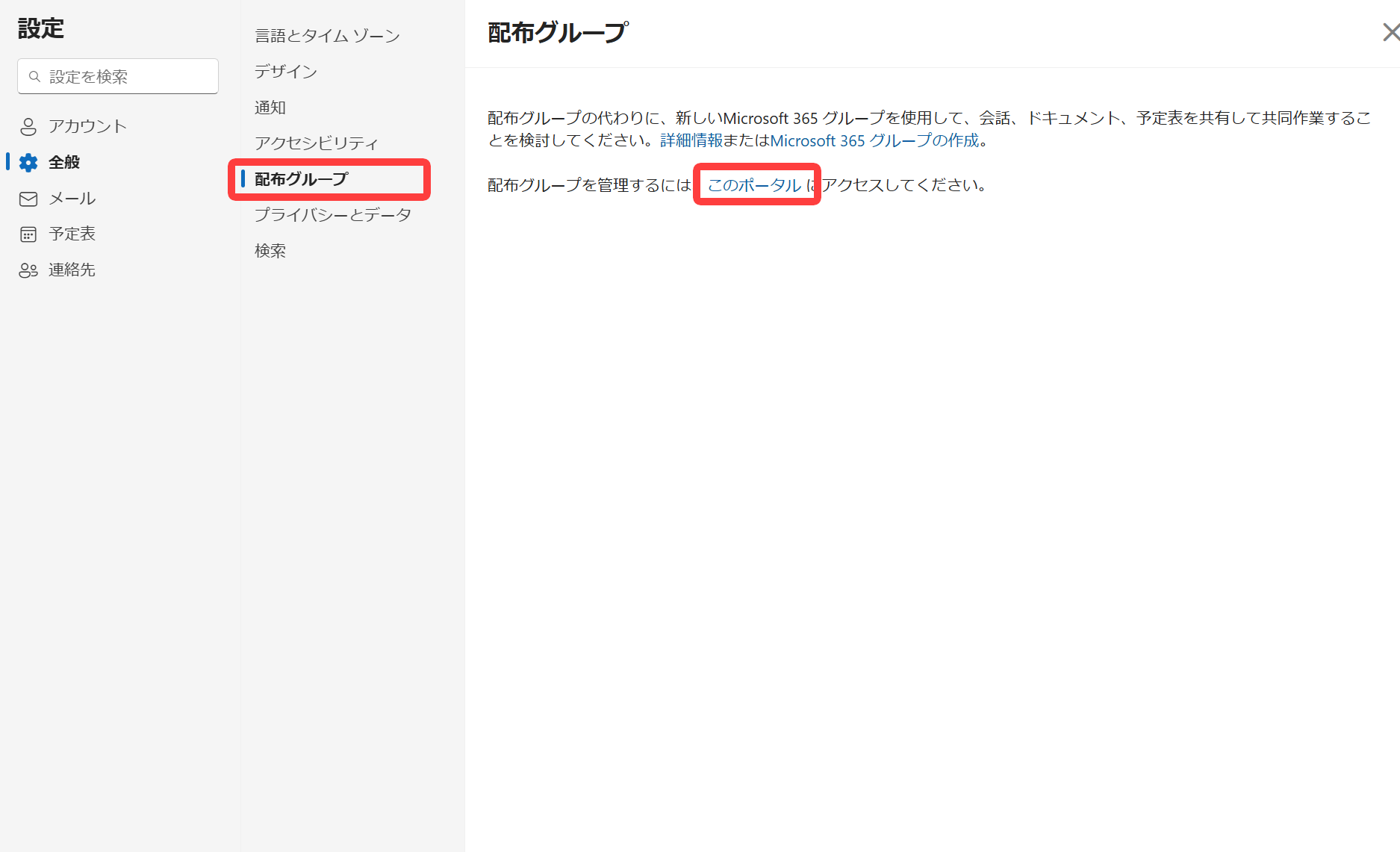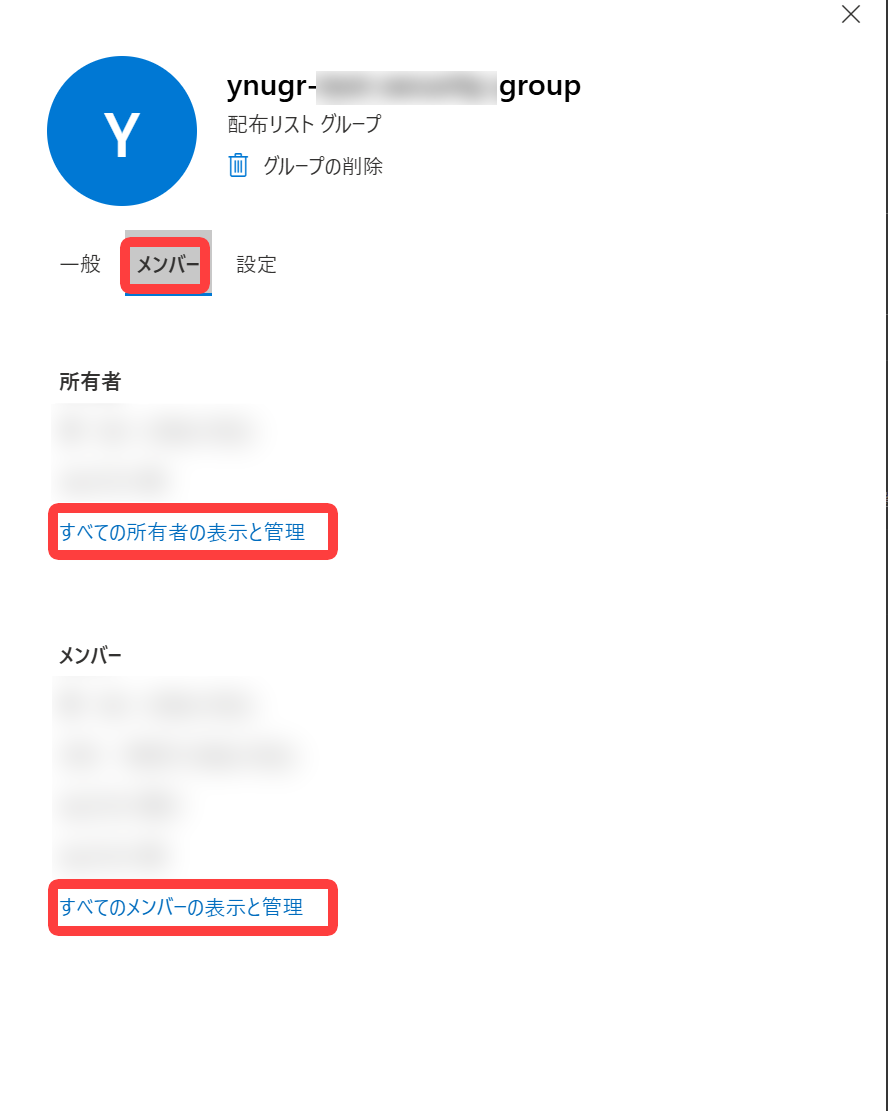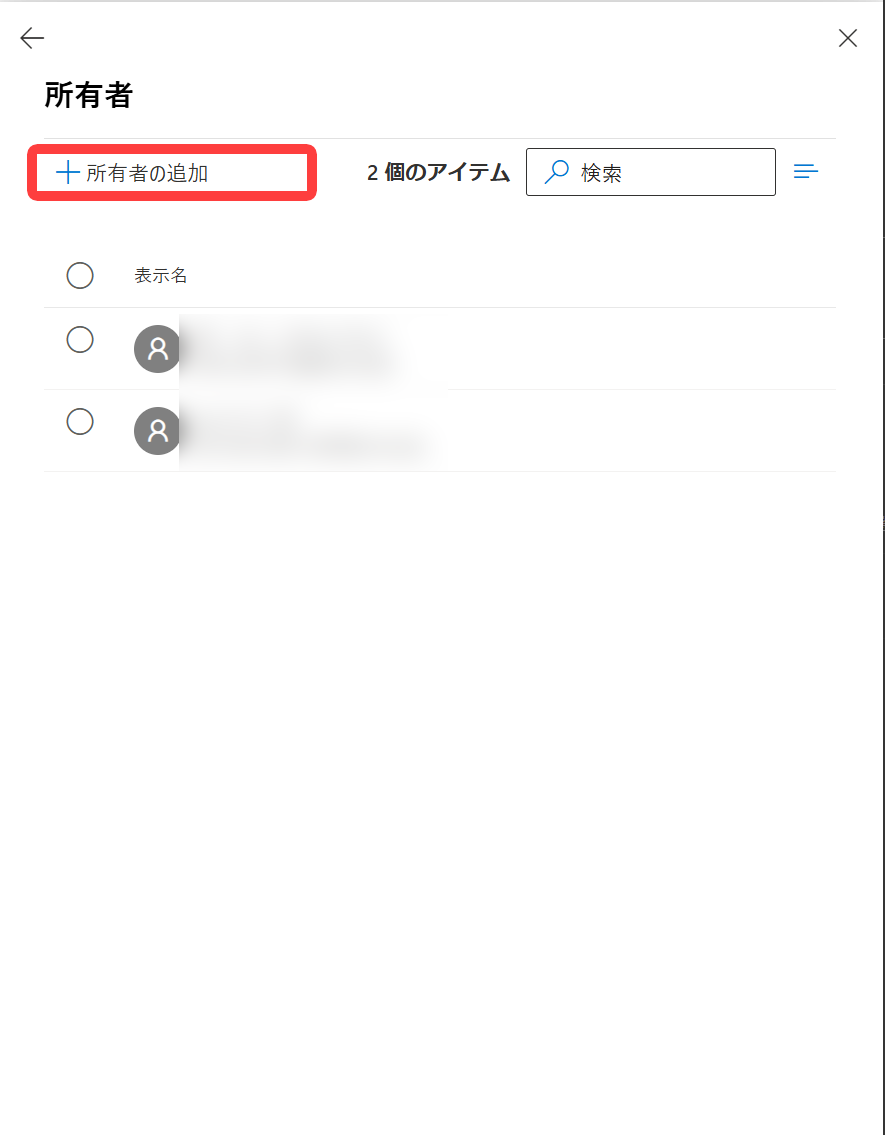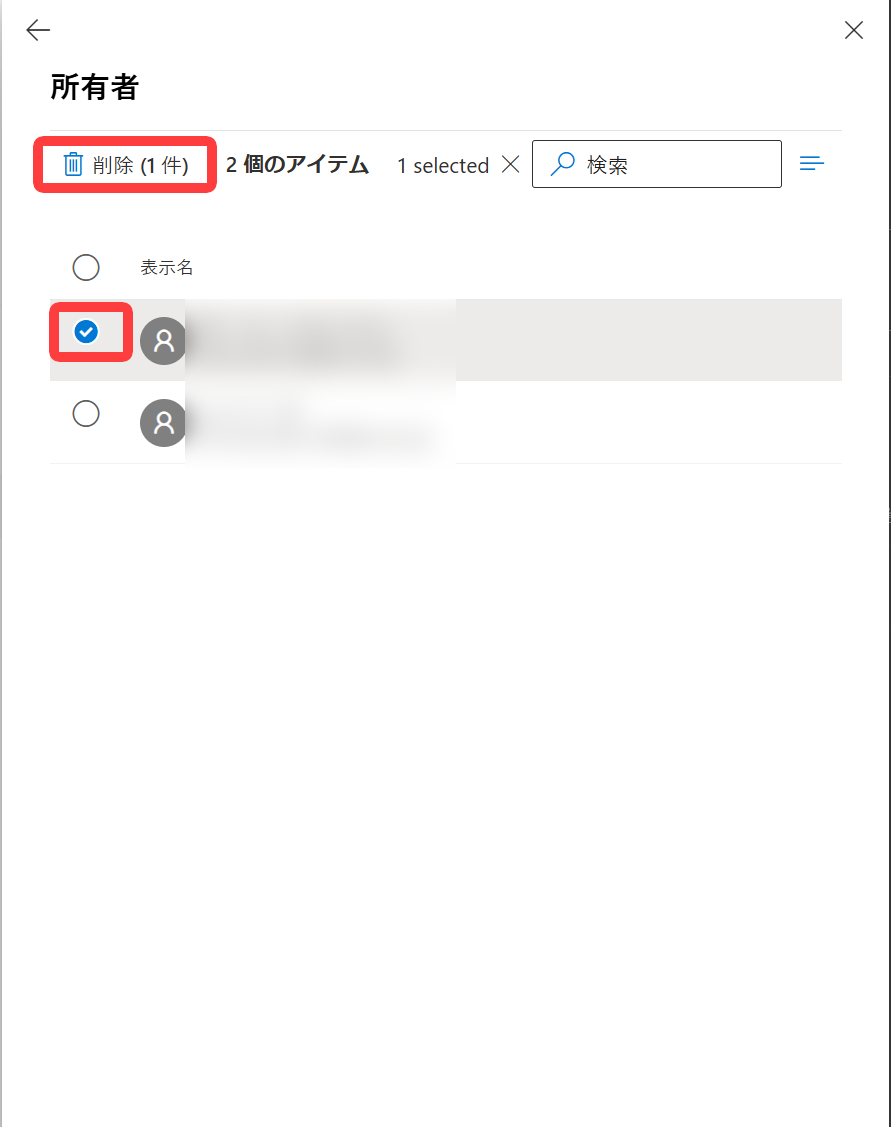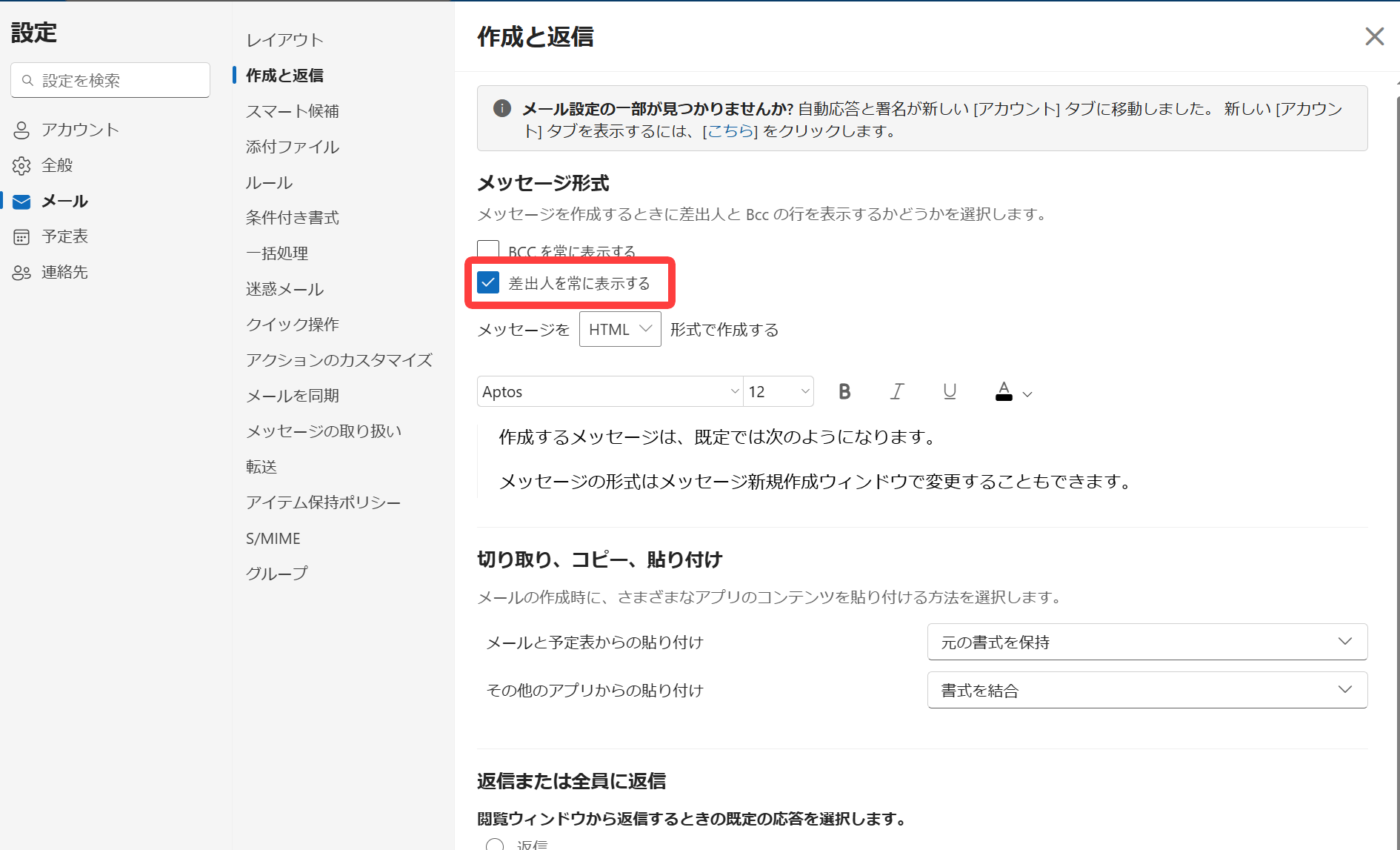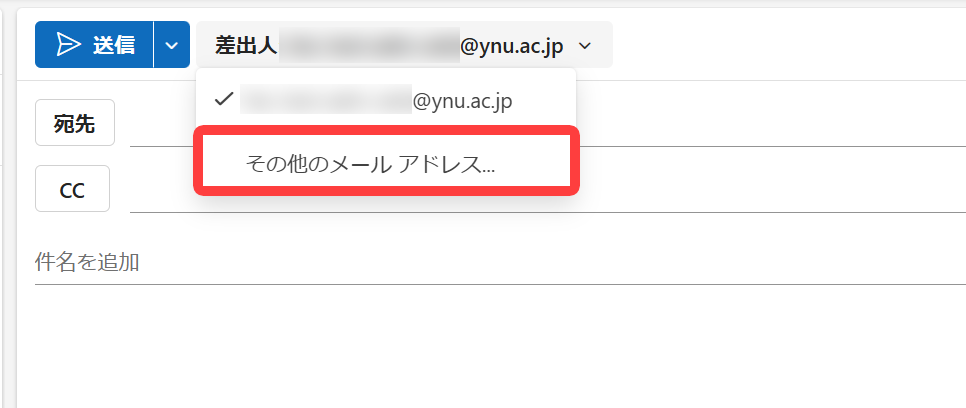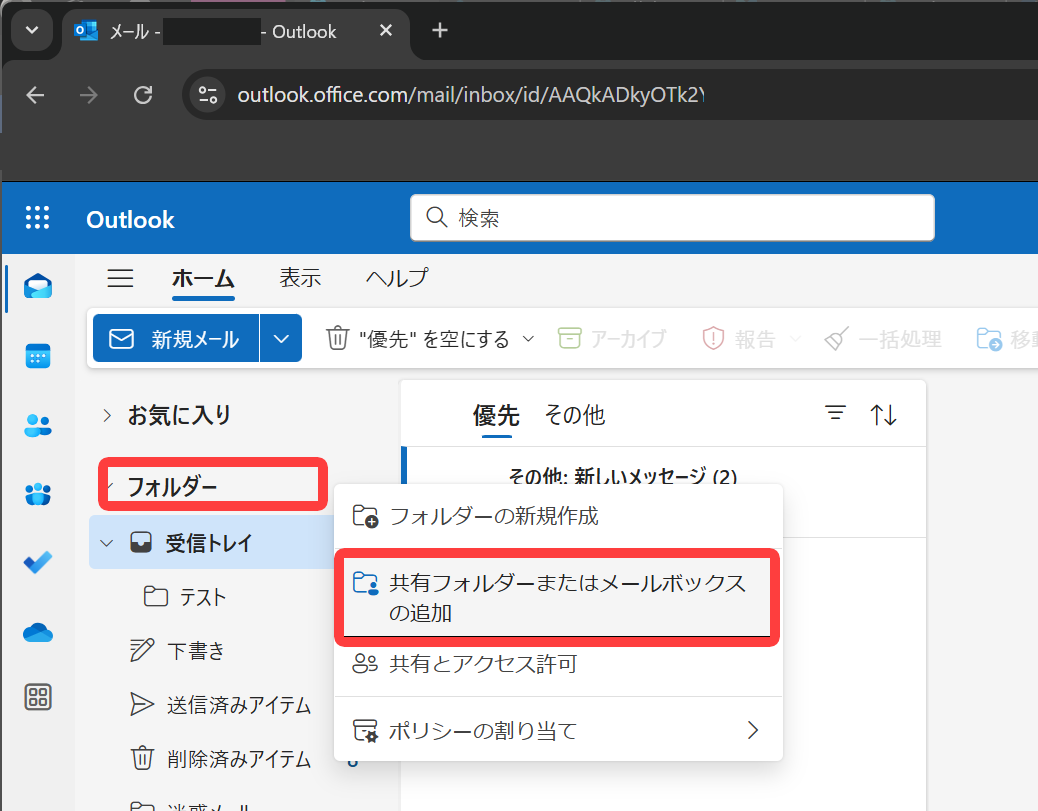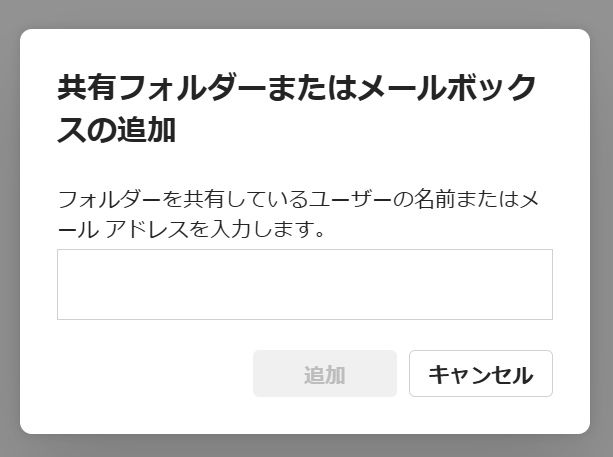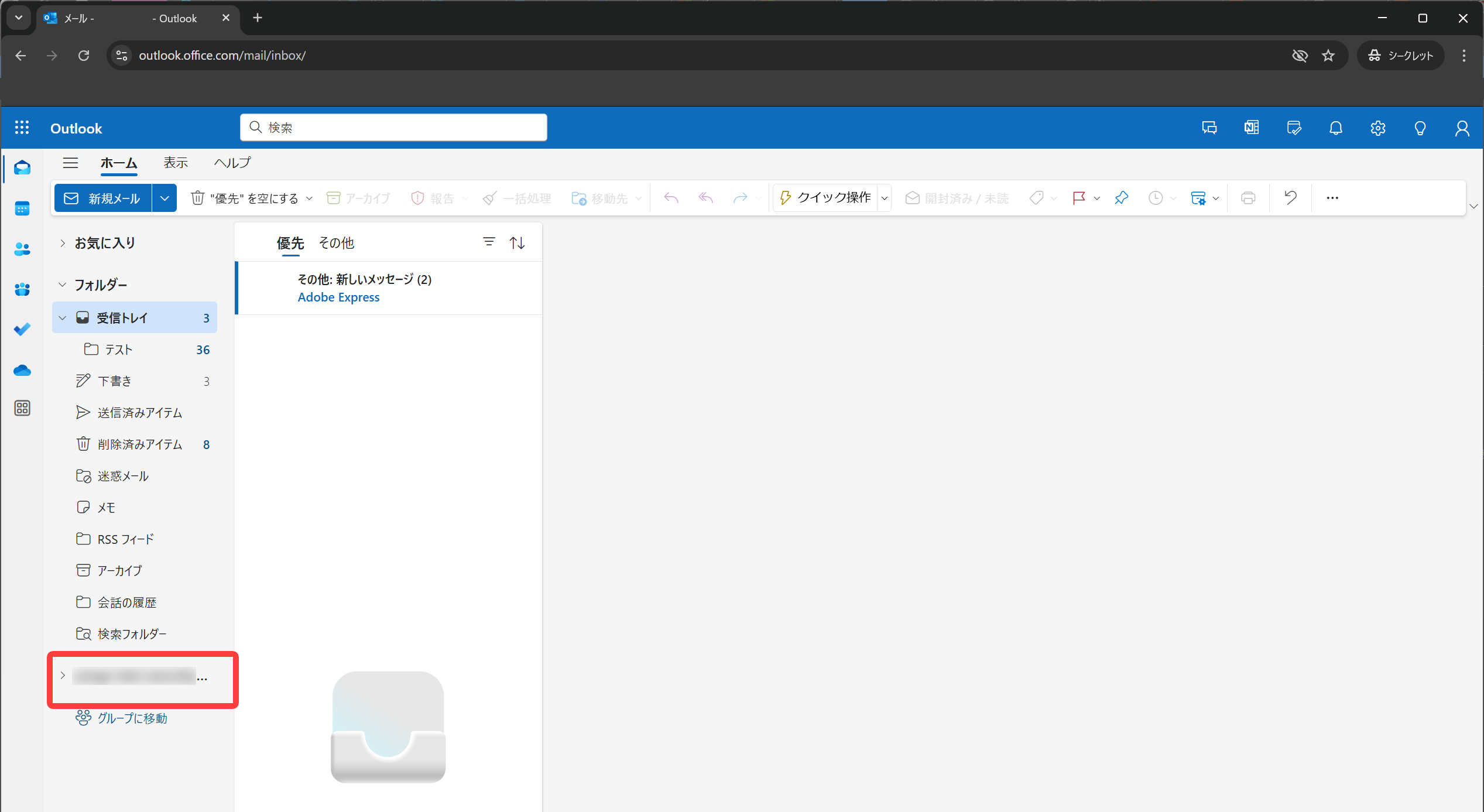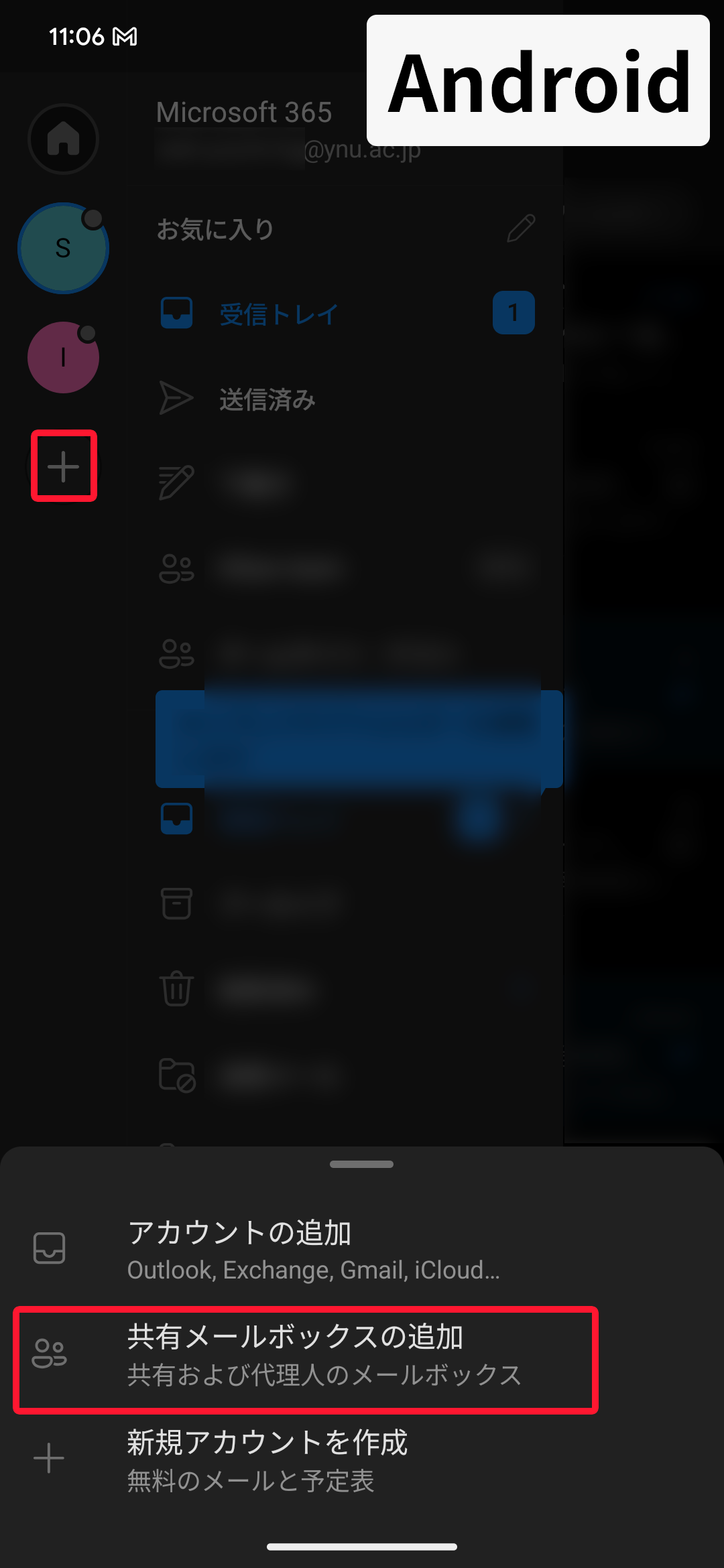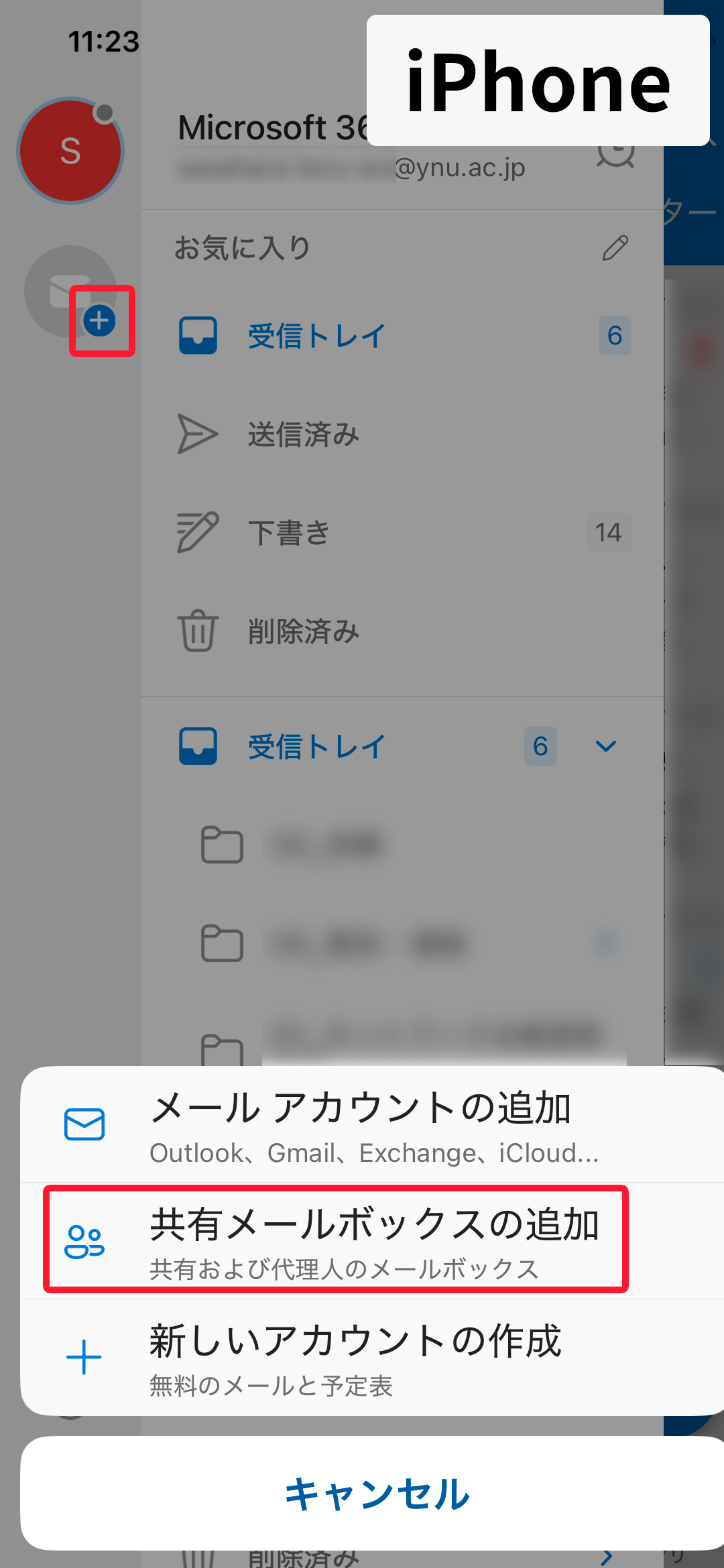共有メールボックス
Microsoft 365の共有メールボックス (Shared Mailbox) とは、複数のユーザーで1つのメールアドレスを共有して利用できるメールボックスです。複数のメンバーが1つのメールボックスにアクセスし、メール対応を共有できるのが特徴です。
Microsoft 365グループとは異なり、メールを「団体用メールアドレス(共有メールアドレス)」で送信できます。
仕様・利用上の注意
共有メールボックスの仕様は以下のとおりです。
- メールを「団体用メールアドレス」で送信可
- 所有者、メンバーの管理が必要
- 所有者:
「共有メールボックスの管理用グループ」の管理権限をもったユーザー、メールの閲覧、送受信権限なし - メンバー:
メールの閲覧、送受信ができるユーザー
- 所有者:
- 利用可能な容量:最大50GBまで
- アプリケーションのライセンス:無し
- 利用者によるメールボックスの各種設定:可能(言語、ルール等)
※ その他、仕様はExchangeを参照してください。
■利用上の注意
- 個人アカウントのメールボックスから「共有メールボックス」のメールアドレスとして送信・削除・下書きしたメールは個人アカウントに保存されます。
- 「他のメールボックスを開く」から「共有メールボックス」にメールボックスを切り替えて送信・削除・下書きしたメールは共有メールボックスに保存されます。
所有者:設定方法
Outlook on the Webで操作します。
【共有メールボックス発行後の初回設定】(※「他のメールボックスを開く」で設定)
※ 所有者も必ずメンバーに登録すること。所有者は、メールの閲覧・送受信権限はありません。
※ 所有者、メンバーに登録できるのは"@ynu.ac.jpのみ"です。
※ 所有者またはメンバーに設定した場合、管理画面には登録されているように表示されていても、利用者が送信可能になるまで48時間は様子を見ること。
メンバー:設定・利用方法
Outlook on the Web【個人メールボックス】で操作します。
【共有メールボックス利用開始時の設定】
【利用方法】
※ はじめての利用の際は、【共有メールボックス利用開始時の設定】を参照
【Outlook Mobile】
※ 正常にメールボックスが設定できない場合は、Outlook Mobileアプリケーションをアンインストールし、最新版をインストール(※ 更新不可)することで解決する場合があります。
【共有メールボックス利用開始時の設定】
【利用方法】
※ はじめての利用の際は、【共有メールボックス利用開始時の設定】を参照
【Outlook Mobile】
※ 正常にメールボックスが設定できない場合は、Outlook Mobileアプリケーションをアンインストールし、最新版をインストール(※ 更新不可)することで解決する場合があります。
申請時の注意事項
- 申請者の要件
- 本学所属の教職員に限る。
- 責任者の要件
- 本学所属の常勤教員(助教以上)、常勤職員(係長以上)、附属学校教諭に限る。
- メールアドレス命名規則
- 英小文字・数字・-(ハイフン)のみ
「-」以外の記号が含まれている場合、自動的に「-」に置き換えてアドレスを作成いたします。 - 係・役職アドレスのみ .(ドット)使用可。
- 半角3~30文字(先頭は英字、最終文字は英字または数字)。
- 第三者から見て利用目的が分かる名称にすること。
申請内容によってはセンターで調整を行う場合があります。
- 英小文字・数字・-(ハイフン)のみ
- 責任者および連絡担当者、連絡先の変更について
- 責任者および連絡担当者、連絡先の変更があった際は、当センターまで変更連絡をして下さい。
- なお、所有者の変更設定は、利用者が行って下さい。
- 利用継続の確認
- 年に一度(年度末)。継続申請がない場合は削除。
(3月申請の場合、翌年度も利用可能)
- 年に一度(年度末)。継続申請がない場合は削除。
- 大学経費
- 年間約2,500円かかります。送信の必要がない場合は、Microsoft 365グループ(ynugr-)を検討して下さい。
申請方法
YNUメールアカウント(教職員用)(姓-名-アルファベット2文字@ynu.ac.jp)にてMicrosoft 365にサインインした状態で、下記申請フォームからお申し込みください。

【申請不要】YNUメールアカウント(団体用)は自動で共有メールボックスへ移行
- 2025年6月1日までに、現在ご利用中のYNUメールアカウント(団体用)のメールボックスは、申請不要でそのまま共有メールボックスへ移行されます。ただし、設定作業は個々で行って下さい。